7 Cara Mempercepat Kinerja Windows 10, Ampuh dan Mudah!
Admin Januari 12, 2022

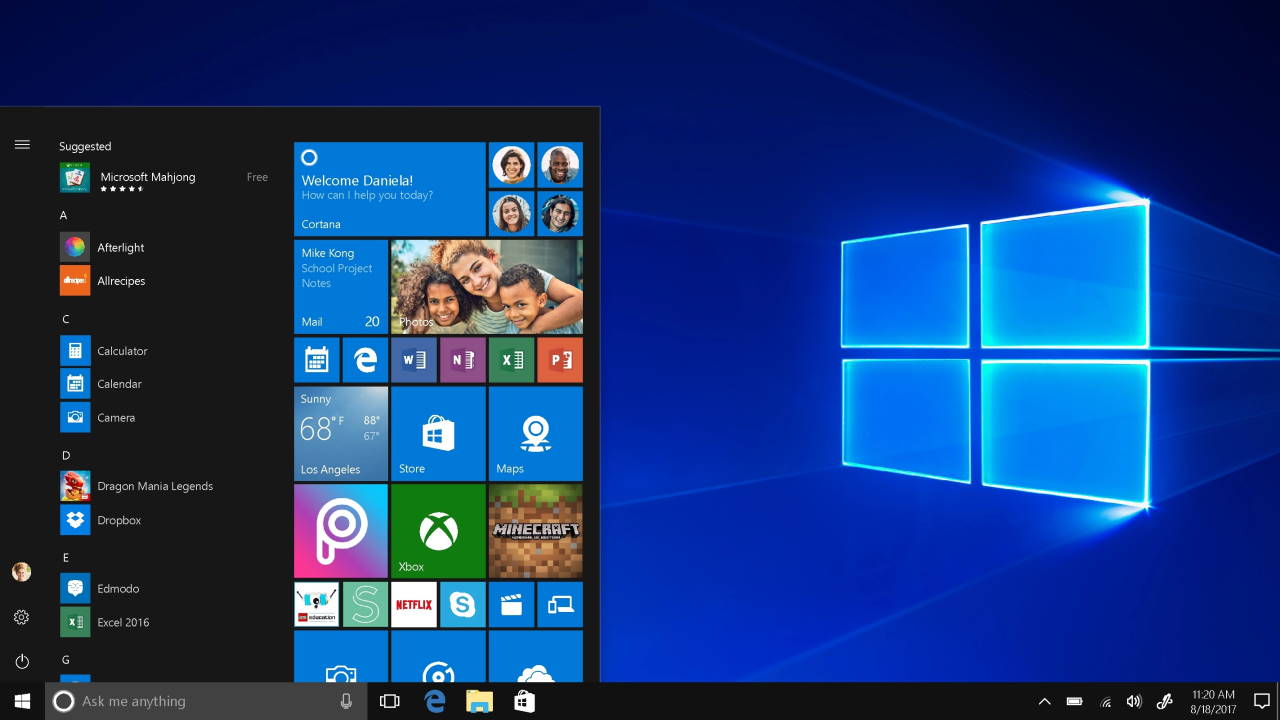
7 Cara Mempercepat Kinerja Windows 10, Ampuh dan Mudah!
Windows 10 merupakan salah satu OS yang paling banyak digunakan sekarang di Laptop dan PC. Sistem operasi ini memiliki banyak sekali kelebihan dibanding para pendahulunya. Meskipun memiliki banyak kelemahan, namun banyak pengguna yang mengeluh karena Windows 10 yang lemot ketika digunakan.
Jika Anda juga mengalami hal ini, mungkin ini terjadi karena laptop atau PC Anda yang belum dioptimasi dengan baik. Oleh karena itulah sangat penting untuk mengetahui cara mempercepat Windows kinerja Windows 10 di laptop dan PC Anda. Bagi Anda yang bingung bagaimana caranya, silahkan simak tutorialnya berikut ini.
BACA JUGA: Beberapa Tips Untuk Mempercepat Kinerja Pada Penggunaan Windows 10
7 Cara Mempercepat Windows 10
Untuk mengatasi Windows 10 yang lemot, ada banyak cara yang bisa Anda gunakan. Mulai dari mengoptimasi Windows 10 sampai dengan menggunakan bantuan tools dan aplikasi tertentu. Langsung saja berikut beberapa tips ampuh mempercepat Windows 10 yang bisa Anda gunakan.
1. Mematikan Efek Animasi
Efek animasi di Windows merupakan salah satu fitur di Windows 10 yang membuat tampilan menjadi lebih menarik. Namun dibalik itu, ternyata efek animasi ini juga bisa membuat kinerja laptop menjadi semakin berat. Anda bisa mematikan efek animasi di Windows 10 dengan langkah-langkah berikut ini:
- Klik menu Start di Desktop.
- Ketikkan Control Panel di Kolom Search, kemudian buka Menu tersebut.
- Pada menu System, pilih Advanced System Settings.
- Setelah itu akan muncul jendela System Properties, silahkan masuk ke bagian tab Advanced.
- Pada opsi Performance, klik Settings.
- Buka tab Visual Effects, kemudian pilih Adjust for Best Performance. Jika sudah klik OK.
- Selesai, sekarang tampilan desktop akan sedikit flat dan kinerja laptop Anda menjadi lebih ringan.
2. Mematikan Efek Transparan
Selain efek animasi, ada juga fitur efek transparan di Windows yang secara default aktif. Efek ini membuat tampilan Windows 10 menjadi lebih menarik namun menghabiskan lebih banyak resource. Oleh karena itu, disarankan untuk mematikan fitur ini. Adapun langkah-langkahnya adalah sebagai berikut:
- Klik Start Menu.
- Kemudian ketikkan Settings di Search Box.
- Buka menu Settings > pilih Personalization.
- Akan muncul beberapa menu di sebelah kiri, silahkan masuk ke tab Colors.
- Ubah pengaturan pada tab Transparency Effects menjadi Off.
- Selesai.
3. Kuras Boot Menu Timeout
Cara mempercepat kinerja Windows 10 yang berikutnya adalah dengan mengurangi durasi booting Windows. Banyak yang belum tahu ternyata durasi booting Windows 10 bisa dikurangi, yang defaultnya 30 detik menjadi lebih singkat. Berikut adalah caranya:
- Buka menu Start Windows.
- Kemudian masuk ke Control Panel.
- Pada menu System, silahkan buka Advanced System Settings.
- Akan muncul jendela System Properties, silahkan Anda buka tab Advanced.
- Setelah itu, pada bagian Startup and Recovery, klik menu Settings.
- Silahkan ceklis pada bagian Time to Display List of Operating System, kemudian ubah waktunya menjadi 10 detik saja. Jika sudah klik OK.
- Restart laptop atau PC Anda untuk menerapkan perubahan.
4. Bersihkan Sampah di Laptop PC
Tips berikutnya untuk meningkatkan kinerja Windows 10 adalah dengan membersihkan atau menghapus sampah yang ada di laptop PC Anda. Tujuannya adalah supaya sistem tetap ringan dan performa Windows 10 tetap terjaga. Berikut adalah cara membersihkan cache menggunakan Disk Cleanup:
- Langkah pertama, silahkan Anda klik logo File Explorer di taskbar laptop atau PC Anda.
- Kemudian buka This PC, pilih Local Disk C.
- Klik kanan pada Local Disk C, pilih Properties.
- Setelah itu, masuk ke tab General dan pilih Disk Cleanup.
- Pilih berkas atau file yang ingin Anda hapus, jika sudah klik Clean Up System Files.
Silahkan tunggu beberapa saat sampai proses pembersihan selesai dilakukan.
Selain menggunakan Disk Cleanup bawaan Windows, Anda juga bisa menggunakan aplikasi cleaner lain gratis seperti CCleaner dan lain sebagainya. Fungsinya sama, yaitu untuk menghapus cache atau sampah yang tidak dibutuhkan.
5. Matikan Tips Tricks Suggestion
Fitur selanjutnya yang sebenarnya tidak perlu dan bisa dimatikan di Windows 10 adalah Tips Tricks Suggestion. Fitur ini berupa pop-up notifikasi di laptop Anda, banyak yang merasa fitur ini tidak berguna dan cuma memberatkan. Oleh karena itulah Anda bisa mematikan fitur ini dengan cara berikut:
- Masuk ke menu Start di Windows.
- Kemudian buka menu Pengaturan atau Settings.
- Silahkan pilih menu Notifications & Actions yang ada di sebelah kiri.
- Kemudian pada hilangkan centang pada opsi Get Tips, Trick, and Suggestions as you use Windows.
- Selesai, dengan ini Anda tidak akan mendapat saran, tips, dan rekomendasi dari Windows 10 lagi.
Cara yang satu ini cukup efektif untuk mempercepat kinerja Windows 10 di laptop dan PC tanpa aplikasi. Karena Windows sering sekali mengirimkan notifikasi pop-up yang cukup memberatkan laptop Windows.
6. Matikan Program yang Tidak Dipakai
Banyak sekali program aktif yang berjalan di latar belakang tanpa kita ketahui. Program aktif ini memakan cukup banyak RAM sehingga bisa memberatkan kinerja laptop Anda. Oleh karena itulah tidak disarankan untuk membuka banyak aplikasi atau program dalam satu waktu. Sebaiknya matikan program yang tidak dibutuhkan. Berikut cara mematikan program di Windows 10:
- Silahkan Anda buka Task Manager. Caranya adalah klik kanan pada Taskbar > pilih Task Manager.
- Buka tab Startup di Task Manager.
- Pilih program-program tidak berguna yang ingin Anda matikan atau nonaktifkan.
- Ubah status program tersebut yang tadinya Enable menjadi Disable.
- Selesai.
Sekarang RAM di laptop Windows 10 Anda menjadi lebih lega karena hanya digunakan untuk menjalankan program-program yang penting saja. Cara ini ampuh untuk mengatasi laptop Windows 10 yang lemot.
7. Scan PC dari Virus
Cara mempercepat kinerja Windows 10 yang terakhir adalah dengan membersihkan laptop atau PC dari virus. Banyak kasus dimana program-program di Windows terdapat virus yang menyebabkan kinerja laptop PC menjadi menurun. Untuk mengatasi masalah ini Anda bisa menggunakan antivirus bawaan Windows, yaitu Windows Defender atau Windows Security.
Cara ini sebenarnya sangat simple, Anda hanya perlu memastikan Windows Security selalu update dan fitur real-time protection sudah aktif untuk mencegah virus masuk. Bagi Anda yang bingung, berikut adalah cara mengaktifkan Windows Defender:
- Pertama, silahkan Pengaturan atau Settings.
- Caranya klik menu Start dan pilih icon Gear atau Settings di sebelah kiri.
- Kemudian buka menu Updates & Security.
- Pilih Windows Security > Virus and Threat Protection.
- Silahkan klik pada opsi Manage Settings.
- Setelah itu, aktifkan fitur Real Time Protection pada Windows Security. Pastikan fitur tersebut sudah aktif atau On, jika belum silahkan aktifkan fitur tersebut.
- Untuk melakukan Scanning, silahkan kembali ke menu Virus and Threat Protection.
- Pilih Scan Now untuk memeriksa apakah ada virus atau tidak di laptop PC Anda.
- Silahkan tunggu sampai proses Scanning selesai dilakukan.
- Jika terdeteksi virus, silahkan bersihkan atau hapus virus tersebut supaya kinerja laptop PC Anda meningkat.
- Selesai.
Selain 7 (tujuh) cara mempercepat kinerja Windows 10 di atas, sebenarnya masih banyak cara lain yang bisa Anda gunakan. Contohnya dengan menghapus aplikasi tidak penting, menambah RAM, Update OS, dan masih banyak lagi. Sekian, Terima Kasih dan Semoga Bermanfaat!







